برنامه نویسی
یک اسکریپت ، یک پنجره ، چندین دستور ضمیمه
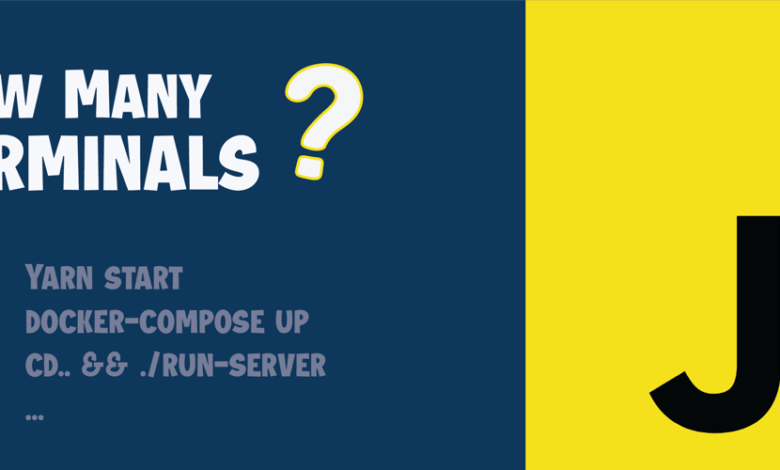
هر بار که کار خود را روی یک پروژه شروع کردم ، دو تا سه پنجره ترمینال مختلف را برای شروع کار توسعه باز کرده بودم.
یکی برای شروع داکر ، دیگری برای شروع سرور و در آخر یکی دیگر برای اجرای جلوی. و مشاهده سیاهههای مربوط به این ترمینال یکی پس از دیگری نیز آزار دهنده بود ، بنابراین من برخی از تحقیقات را انجام دادم و چیزی باورنکردنی پیدا کردم.
می توانید با استفاده از یک اسکریپت و دستورات مختلف زنجیره ای ایجاد کنید & برای اجرای چندین جلسه پیوست شده همانطور که در زیر آمده است.
# package.json file
{
...
scripts: {
...
"run:dev": "docker-compose up & (cd path/to/server && ./run/server) & yarn start"
}
}
مزایای استفاده از این امر فقط خارج از این جهان است. برای مشاهده سیاهههای مربوط به چندین پروژه مختلف از یک پنجره ترمینال استفاده خواهید کرد.



